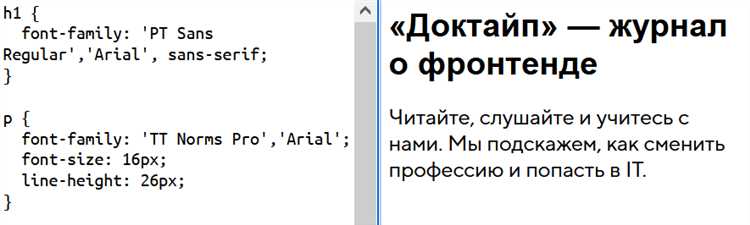
Добавление кастомных шрифтов в веб-проекты позволяет значительно улучшить внешний вид и читаемость сайта. Чтобы подключить шрифт к своему проекту, необходимо сначала его скачать, а затем правильно интегрировать в CSS. Этот процесс не сложен, но требует внимательности к деталям.
Для начала важно выбрать шрифт. Один из самых популярных ресурсов для скачивания бесплатных шрифтов – Google Fonts. На этом сайте можно найти сотни шрифтов, которые поддерживают большинство современных браузеров. После выбора шрифта перейдите на страницу его описания и выберите необходимые стили (например, жирный или курсив). Далее можно скачать шрифт в виде архива или использовать ссылку для подключения через CDN.
Если вы скачали шрифт, распакуйте архив и загрузите файлы на свой сервер. Обычно шрифт представлен в формате WOFF или WOFF2, которые являются оптимизированными для использования в вебе. Эти форматы обеспечивают хорошую компрессию без потери качества и гарантируют быструю загрузку страницы.
Теперь необходимо добавить шрифт в CSS. Для этого используется правило @font-face, которое позволяет загружать шрифт с вашего сервера. Важно указать пути к файлам шрифта, а также предоставить несколько форматов для лучшей совместимости с браузерами:
@font-face {
font-family: 'MyFont';
src: url('fonts/myfont.woff2') format('woff2'),
url('fonts/myfont.woff') format('woff');
font-weight: normal;
font-style: normal;
}
После этого вы можете использовать шрифт в любом месте CSS, прописав его имя в свойстве font-family:
body {
font-family: 'MyFont', sans-serif;
}
Для еще большей гибкости и удобства можно использовать сервисы, такие как Google Fonts или Font Squirrel, которые предоставляют готовые решения для внедрения шрифтов в проект. Эти сервисы генерируют правильный код для подключения шрифта и позволяют выбрать нужные стили.
Таким образом, подключение кастомных шрифтов в проект требует нескольких простых шагов, но важно учитывать оптимизацию и совместимость с различными браузерами для обеспечения лучшего пользовательского опыта.
Как найти и выбрать подходящий шрифт для веб-сайта
Выбор шрифта для веб-сайта – ключевой этап, определяющий восприятие контента пользователями. Важно учитывать не только визуальную привлекательность, но и удобочитаемость, совместимость с устройствами и скорость загрузки страницы.
Для начала, важно понимать роль шрифта в вашем проекте. Если сайт представляет собой блог или новостной ресурс, стоит выбирать шрифт с хорошей читаемостью, например, без засечек (sans-serif), который обеспечит легкость восприятия текста. Для корпоративных сайтов и брендов можно использовать более уникальные и узнаваемые шрифты, которые помогут выделиться и подчеркнуть индивидуальность.
Выбирайте шрифты, которые поддерживают все необходимые символы, включая кириллицу и специальные знаки. Это особенно важно, если ваш сайт будет ориентирован на международную аудиторию. Использование Google Fonts или аналогичных сервисов поможет вам сразу же удостовериться в доступности нужных символов.
Убедитесь, что шрифт быстро загружается. Веб-шрифты могут замедлять загрузку страницы, особенно если они имеют большой размер. Выбирайте оптимизированные шрифты, такие как WOFF2, которые предлагают хороший компромисс между качеством и быстродействием. Если шрифт слишком тяжелый, можно ограничить количество начертаний и стилей, чтобы уменьшить общий объем загружаемых данных.
Тестируйте шрифт в различных условиях. Оцените его отображение на разных устройствах и браузерах. Некоторые шрифты могут плохо выглядеть на старых устройствах или мобильных браузерах. Протестировав шрифт в реальных условиях, вы сможете оценить, насколько он соответствует вашему дизайну и целям.
Не забывайте о контексте. Шрифт должен сочетаться с общей эстетикой сайта. Для сайтов с визуальным контентом, таких как портфолио или интернет-магазины, лучше использовать шрифты, которые гармонично сочетаются с изображениями и не перегружают восприятие. Для текстовых сайтов можно выбирать шрифты с большим межбуквенным расстоянием, чтобы улучшить восприятие длинных абзацев.
При выборе шрифта всегда ориентируйтесь на целевую аудиторию. Молодежные и креативные сайты могут позволить себе более эксцентричные шрифты, в то время как для корпоративных и официальных проектов лучше выбирать более строгие и сдержанные варианты. Понимание аудитории поможет вам сделать правильный выбор.
Где скачать шрифт для использования в CSS
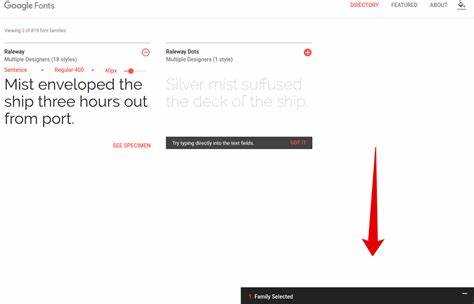
Для добавления шрифта в проект CSS необходимо выбрать подходящий источник для его скачивания. Вот несколько популярных платформ, где можно найти шрифты с лицензией, подходящей для использования в веб-разработке:
- Google Fonts – крупнейший бесплатный источник шрифтов, который предоставляет более 1000 шрифтов. Все шрифты в Google Fonts можно использовать в CSS через ссылку или загружать на сервер. Лицензии большинства шрифтов позволяют использовать их в коммерческих проектах.
- Font Squirrel – платформа, предлагающая коллекцию шрифтов с открытыми лицензиями, которые можно безопасно использовать в коммерческих проектах. Здесь также можно найти инструмент для генерации веб-шрифтов из локальных файлов.
- DaFont – популярный ресурс с огромным количеством шрифтов, как бесплатных, так и платных. Не все шрифты на DaFont подходят для коммерческого использования, поэтому важно проверять лицензию каждого шрифта перед загрузкой.
- Adobe Fonts – сервис, предлагающий качественные шрифты, доступные по подписке на Adobe Creative Cloud. Для использования в проекте потребуется интеграция через API Adobe Fonts, но в обмен вы получите доступ к профессиональным шрифтам с высокой оптимизацией для веба.
- Google Web Fonts Helper – инструмент, который позволяет скачать шрифты из Google Fonts и интегрировать их в проект вручную. Это особенно удобно, если необходимо хостить шрифт на собственном сервере.
- Fonts.com – коммерческая платформа, где можно купить лицензии на шрифты для использования в веб-проектах. Этот источник подходит для профессиональных дизайнеров, которым нужно разнообразие и эксклюзивность шрифтов.
При скачивании шрифта всегда проверяйте лицензию, чтобы избежать нарушения авторских прав, особенно если проект имеет коммерческую цель. Выбирайте шрифты, которые оптимизированы для веба, чтобы не замедлять загрузку страниц.
Как загрузить шрифт в проект через @font-face
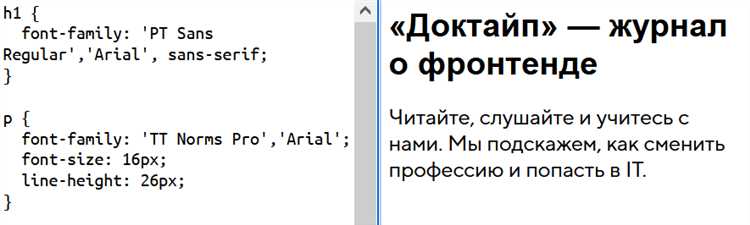
Для подключения шрифта через CSS можно использовать правило @font-face. Оно позволяет загружать шрифты с внешних источников или серверов, что даёт большую гибкость в выборе стилей текста. В отличие от стандартных шрифтов, которые предоставляются браузером, с помощью @font-face можно подключать шрифты, которых нет в системе пользователя.
Пример использования @font-face:
@font-face {
font-family: 'MyCustomFont';
src: url('fonts/mycustomfont.woff2') format('woff2'),
url('fonts/mycustomfont.woff') format('woff');
font-weight: normal;
font-style: normal;
}
В этом примере шрифт «MyCustomFont» будет загружаться из файлов mycustomfont.woff2 и mycustomfont.woff. Эти форматы обеспечивают хорошую поддержку на различных устройствах и браузерах.
Основные параметры @font-face:
- font-family: Имя шрифта, которое будет использоваться в проекте. Это имя указывается в свойствах CSS для элементов, которым нужно применить шрифт.
- src: Путь к файлу шрифта. Может содержать несколько источников в разных форматах для обеспечения совместимости с разными браузерами.
- font-weight: Определяет толщину шрифта (например, normal, bold). Этот параметр помогает загрузить нужный вариант шрифта, если он существует в разных стилях.
- font-style: Указывает стиль шрифта (normal, italic). Это особенно полезно, если шрифт имеет разные стили, которые нужно правильно выбрать.
Для улучшения производительности рекомендуется использовать форматы шрифтов, которые поддерживают сжатие и оптимизацию, такие как WOFF2. Это уменьшает размер файлов и ускоряет загрузку страницы. Формат WOFF2 поддерживается большинством современных браузеров, однако для старых версий можно использовать WOFF или TTF.
Пример с несколькими форматами шрифта:
@font-face {
font-family: 'OpenSans';
src: url('fonts/OpenSans-Regular.woff2') format('woff2'),
url('fonts/OpenSans-Regular.woff') format('woff'),
url('fonts/OpenSans-Regular.ttf') format('truetype');
font-weight: normal;
font-style: normal;
}
Важно учитывать, что для шрифтов с различными стилями и весами (например, normal, bold, italic) рекомендуется использовать отдельные правила @font-face для каждого варианта, чтобы браузеры могли загружать только те версии шрифта, которые им нужны.
Не забывайте про кроссбраузерность. Совместимость шрифтов с различными браузерами может зависеть от правильного указания форматов и путей к файлам, а также от версии используемого браузера. Регулярно проверяйте работу шрифтов на разных устройствах и браузерах.
Как использовать шрифт с помощью Google Fonts
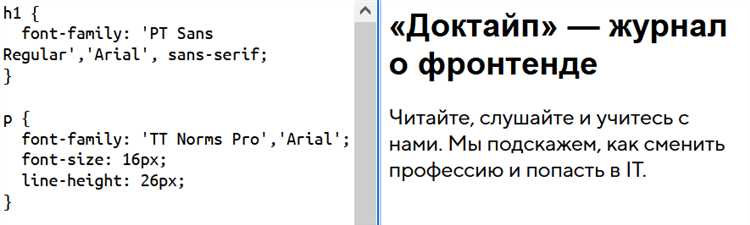
Для использования шрифта с Google Fonts, первым шагом нужно выбрать нужный шрифт на официальном сайте Google Fonts (https://fonts.google.com). После выбора шрифта, можно использовать один из двух способов: подключение через ссылку или импорт в CSS.
Первый способ – это подключение через ссылку в теге <link>. Скопируйте ссылку, предложенную на странице выбранного шрифта, и вставьте её в раздел <head> вашего HTML-документа. Пример:
<link href="https://fonts.googleapis.com/css2?family=Roboto:wght@400;700&display=swap" rel="stylesheet">
После этого, для использования шрифта в CSS, просто укажите его в свойстве font-family. Например:
body {
font-family: 'Roboto', sans-serif;
}
Второй способ – использование @import в CSS. Для этого, в самом начале файла CSS добавьте следующий код:
@import url('https://fonts.googleapis.com/css2?family=Roboto:wght@400;700&display=swap');
Затем, как и в первом случае, применяйте шрифт через font-family:
body {
font-family: 'Roboto', sans-serif;
}
Важно: если шрифт не найден, используйте запасной шрифт, как в примере с sans-serif, чтобы гарантировать корректное отображение текста.
Google Fonts также позволяет выбирать конкретные начертания шрифта, что позволяет оптимизировать загрузку. Например, если вам нужно только начертание с весом 400 и 700, можно указать это в ссылке, как показано в примере. Это поможет уменьшить объём загружаемых данных и ускорить работу сайта.
Не забывайте проверять лицензии шрифтов на сайте Google Fonts, чтобы убедиться, что выбранный шрифт подходит для коммерческого использования, если это необходимо.
Как добавить локальные шрифты в проект через CSS
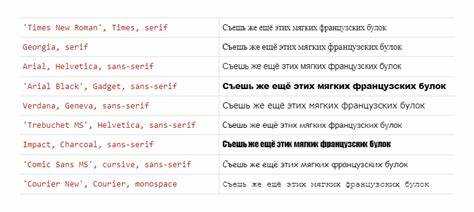
Для добавления локальных шрифтов в проект через CSS необходимо использовать директиву @font-face, которая позволяет задать шрифт, хранящийся на компьютере пользователя или сервере, и подключить его к стилям страницы.
Пример подключения локального шрифта через @font-face:
@font-face {
font-family: 'MyCustomFont';
src: local('Arial'), local('Arial Regular');
}
Здесь font-family указывает имя шрифта, которое будет использоваться в CSS для применения к элементам. Атрибут src определяет путь к шрифту. Если шрифт локален, можно указать ключевое слово local() для поиска шрифта на устройстве пользователя. В примере выше происходит попытка найти шрифт «Arial» на устройстве. Если он найден, то он будет применен к тексту.
Для надежности можно указать несколько вариантов названий шрифта в функции local(). Это обеспечит использование нужного шрифта, даже если он называется немного по-разному в разных версиях операционных систем.
Важно помнить, что локальные шрифты должны быть установлены на устройстве пользователя, иначе они не будут отображаться. Для более универсальной работы, рекомендуется также предоставлять альтернативы, такие как веб-шрифты или шрифты, хранящиеся на сервере проекта.
Дополнительно, можно использовать font-face с указанием нескольких форматов шрифтов, что позволит улучшить совместимость с различными браузерами:
@font-face {
font-family: 'MyCustomFont';
src: local('MyCustomFont'), url('fonts/MyCustomFont.woff2') format('woff2'),
url('fonts/MyCustomFont.woff') format('woff');
}
В этом случае шрифт будет сначала искать локально, а если его нет, то загрузит шрифт с сервера. Подключение нескольких форматов шрифтов улучшит поддержку на старых и современных браузерах.
Какие типы файлов шрифтов поддерживаются в CSS
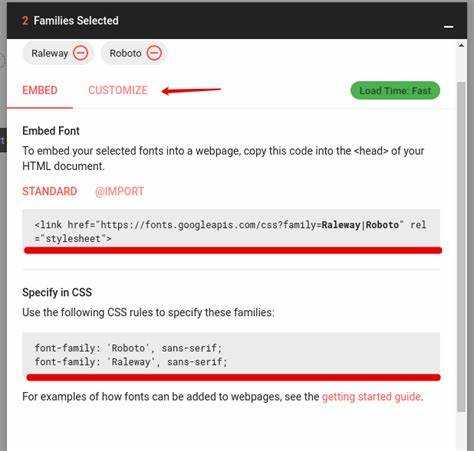
В CSS поддерживаются различные форматы шрифтов, каждый из которых имеет свои особенности и совместимость с браузерами. Основные типы файлов, которые можно использовать, это TTF, OTF, WOFF, WOFF2 и EOT.
TrueType Fonts (TTF) – популярный формат, поддерживаемый большинством современных браузеров. TTF-шрифты могут содержать информацию о кернинге и других аспектах типографики, что делает их универсальными для использования в веб-дизайне. Однако, они могут иметь больший размер по сравнению с другими форматами, что влияет на скорость загрузки страницы.
OpenType Fonts (OTF) – схожи с TTF, но имеют более широкие возможности, включая поддержку дополнительных символов и глифов. OTF подходит для работы с многоязычными текстами, а также предоставляет более сложные функции для типографики, такие как лигатуры и альтернативные формы символов.
Web Open Font Format (WOFF) – формат, созданный специально для использования в интернете. WOFF сжимает шрифт, обеспечивая меньший размер файлов, что способствует быстрой загрузке. Этот формат поддерживается всеми основными браузерами и является одним из самых популярных вариантов для использования в веб-разработке.
WOFF2 – усовершенствованная версия WOFF с более эффективным сжатием. Поддерживается большинством современных браузеров и значительно улучшает производительность сайта за счет меньших размеров файлов по сравнению с WOFF. Это предпочтительный формат, когда важно оптимизировать время загрузки страницы.
Embedded OpenType (EOT) – формат, разработанный Microsoft для использования в Internet Explorer. Несмотря на ограниченную поддержку другими браузерами, EOT все еще актуален для старых версий Internet Explorer. Однако в современных проектах его использование рекомендуется избегать в пользу более универсальных форматов.
Для лучшей совместимости с разными браузерами и обеспечения быстрого времени загрузки рекомендуется использовать комбинацию WOFF и WOFF2. TTF и OTF можно использовать для более сложных проектов, где требуются дополнительные типографические особенности, но они могут быть не такими оптимизированными для веба, как WOFF и WOFF2.
Как правильно указывать пути к шрифтам в CSS

При подключении шрифтов через CSS важно корректно указать путь к файлу, чтобы браузер смог его найти и отобразить. Путь может быть относительным или абсолютным, в зависимости от структуры проекта и местоположения шрифта.
Для относительных путей используется ключевое слово url(). Если шрифт находится в той же директории, что и CSS файл, путь может быть указан просто как имя файла: url('font.woff2'). В случае, если шрифт лежит в подкаталоге, путь будет выглядеть так: url('fonts/font.woff2').
Если шрифт располагается на удалённом сервере или в облаке, необходимо использовать абсолютный URL. Например: url('https://example.com/fonts/font.woff2'). Важно учитывать, что подключение шрифтов с внешних источников может потребовать настроек CORS (Cross-Origin Resource Sharing).
Для правильной работы шрифта также важно указать его форматы, например, woff2, woff, ttf или eot, что позволяет браузерам поддерживать различные версии шрифтов. Для этого можно использовать несколько форматов в одном объявлении, например:
@font-face {
font-family: 'MyFont';
src: url('fonts/font.woff2') format('woff2'),
url('fonts/font.woff') format('woff'),
url('fonts/font.ttf') format('truetype');
}
При указании пути следует учитывать, что при использовании относительных ссылок важен контекст текущей страницы. Если проект включает в себя вложенные каталоги, пути должны быть соответственно настроены. Например, если CSS файл находится в подкаталоге, а шрифт – в родительской папке, путь должен быть указан как url('../font.woff2').
Для повышения производительности рекомендуется минимизировать количество запросов к серверу, используя файлы шрифтов с несколькими форматами в одном запросе. Также стоит помнить, что размер шрифта и его формат могут влиять на скорость загрузки страницы.
Также важно правильно настроить атрибуты CORS для шрифтов, если они подключаются с внешних источников. Это гарантирует, что браузеры смогут загружать шрифты с других доменов без проблем с безопасностью.
Как настроить резервные шрифты для корректного отображения
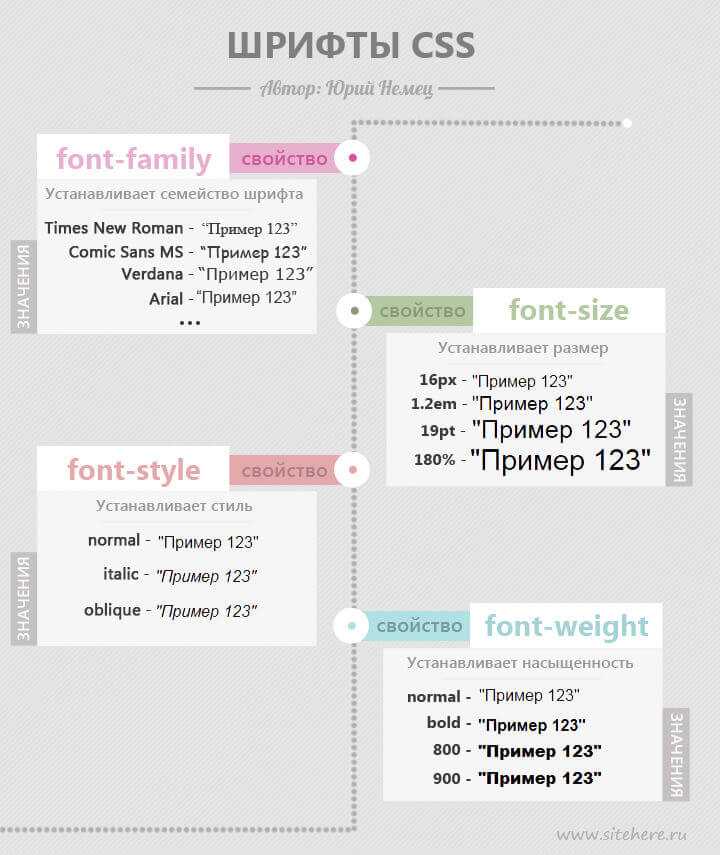
Резервные шрифты необходимы для того, чтобы гарантировать правильное отображение текста на различных устройствах и браузерах, если основной шрифт по каким-то причинам недоступен. В CSS это можно настроить с помощью списка шрифтов в свойстве font-family. Важно правильно выбрать порядок шрифтов, чтобы в случае недоступности основного шрифта, браузер использовал следующий в списке.
При создании списка резервных шрифтов нужно придерживаться нескольких принципов:
- Группировка шрифтов: Группируйте шрифты по категориям, например, “serif” (с засечками), “sans-serif” (без засечек) или “monospace” (моноширинные шрифты). Это повышает вероятность того, что текст будет правильно отображаться, даже если конкретный шрифт недоступен.
- Указание нескольких вариантов: Всегда указывайте хотя бы два или три варианта шрифта. Это помогает в случае, если пользовательский компьютер не поддерживает ваш основной шрифт.
- Использование системных шрифтов: Для резервных шрифтов разумно использовать шрифты, уже установленные на большинстве операционных систем. Это исключит необходимость загрузки шрифтов с внешних источников.
Пример настройки шрифтов:
font-family: "Open Sans", "Helvetica Neue", Arial, sans-serif;В данном примере:
- «Open Sans» – основной шрифт, который будет использоваться, если он доступен;
- «Helvetica Neue» – второй вариант, если первый шрифт не найден;
- Arial – третий вариант, стандартный шрифт без засечек;
- sans-serif – последний резервный вариант, обеспечивающий использование любого системного шрифта без засечек.
Правильно подобранные резервные шрифты помогают избежать некорректного отображения текста на страницах. Используйте шрифты с широким распространением, чтобы минимизировать вероятность возникновения проблем у пользователей.
Кроме того, важно помнить, что шрифты, требующие загрузки с внешних источников (например, Google Fonts), могут не загрузиться из-за проблем с интернет-соединением. Поэтому всегда указывайте резервные шрифты для обеспечения корректного отображения на всех устройствах.
Вопрос-ответ:
Как выбрать подходящий шрифт для сайта?
Для выбора шрифта для сайта стоит учитывать несколько факторов. Во-первых, шрифт должен быть читаемым на разных устройствах и экранах. Во-вторых, он должен подходить к общей стилистике сайта, отражать его тематику и атмосферу. Важно также проверить, поддерживает ли шрифт кириллицу, если ваш сайт ориентирован на русскоязычных пользователей. Например, Google Fonts предлагает большой выбор шрифтов, которые подходят для веб-дизайна и поддерживают различные языки.
Как скачать шрифт для использования в CSS?
Чтобы скачать шрифт для проекта, можно воспользоваться различными онлайн-ресурсами, такими как Google Fonts, Font Squirrel или DaFont. На этих сайтах шрифты предоставляются бесплатно и могут быть использованы в веб-разработке. После того как вы выберете шрифт, скачайте его файл в формате TTF или OTF. Для использования его в CSS нужно подключить его через @font-face или использовать ссылку на внешнюю библиотеку, если это шрифт с Google Fonts или другого онлайн-источника.
Как подключить шрифт через Google Fonts?
Подключение шрифта через Google Fonts довольно простое. Нужно перейти на сайт Google Fonts, выбрать нужный шрифт и нажать кнопку «Select this style». Затем откроется окно с кодом для подключения. Его можно вставить в тег
вашего HTML-документа. Код будет выглядеть так: ``. После этого в CSS можно использовать шрифт через свойство `font-family`, например: `font-family: ‘Roboto’, sans-serif;`.Как установить локальный шрифт в проект?
Если вы хотите использовать локальный шрифт, который не доступен через интернет, необходимо сначала скачать файл шрифта (например, TTF или OTF). Затем нужно поместить файл шрифта в папку с проектом (например, в папку «fonts»). В CSS подключение шрифта осуществляется с помощью правила @font-face. Пример кода:
Что делать, если шрифт не отображается на сайте?
Если шрифт не отображается на сайте, проверьте несколько вещей. Во-первых, убедитесь, что путь к файлу шрифта правильный, если вы используете локальный файл. Во-вторых, если вы подключаете шрифт через внешнюю ссылку (например, Google Fonts), проверьте, что ссылка правильно прописана в
вашего HTML-документа. Также может быть полезно проверить формат шрифта — для разных браузеров лучше использовать несколько форматов, таких как WOFF и WOFF2. Если шрифт не загружается, возможно, нужно перезагрузить страницу или очистить кэш браузера.Как выбрать шрифт для использования в CSS?
Для выбора шрифта в CSS важно учитывать несколько факторов. Во-первых, определитесь, какой стиль шрифта лучше подходит для вашего проекта: это может быть шрифт для заголовков или для основного текста. Например, для заголовков часто выбирают более выразительные шрифты, а для основного текста – более читаемые и простые. Во-вторых, выбирайте шрифт, который будет доступен на большинстве устройств, или используйте веб-шрифты, такие как Google Fonts, для обеспечения совместимости на всех платформах. Чтобы подключить шрифт, можно использовать тег @font-face или ссылку на внешний ресурс, как в случае с Google Fonts.






